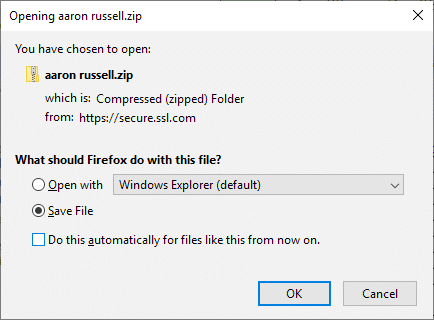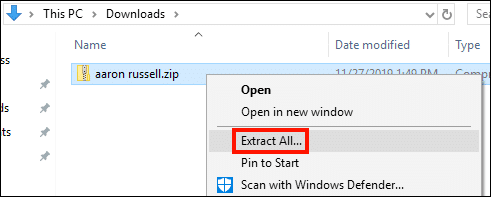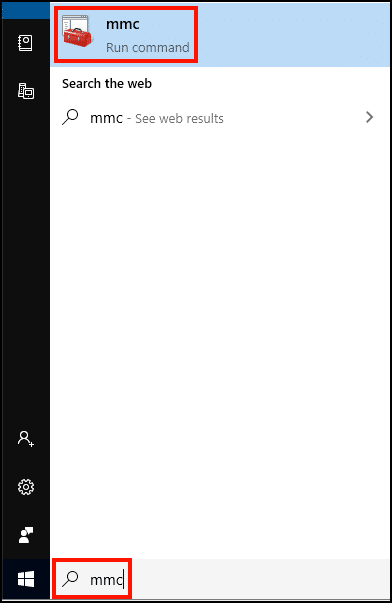Ако имате проблеми с използването на един от SSL.com Имейли, удостоверяване на клиенти и сертификати за подписване на документи, важно е да се уверите, че всички необходими поддържащи (междинни и коренни) сертификати са инсталирани във вашата система. Това ръководство ще ви насочи към извличането на тези сертификати и инсталирането им в MMC на Windows 10.
Забележка: Ако използвате сертификат инсталиран на YubiKey или друг защитен маркер, все още е необходимо да инсталирате тези поддържащи сертификати на вашия компютър.
-
Влезте в своя потребителски акаунт за SSL.com и отидете до вашата поръчка на сертификат, след което щракнете върху Изтегли връзка.
-
Намерете най- изтегляне на сертификат от платформа след това щракнете върху Изтегли връзка за Други платформи.
-
Изтеглете zip файла.
-
Намерете zip файла на вашия компютър, след което го разархивирайте, като щракнете с десния бутон на мишката и изберете Извличане на всички… от менюто, след което щракнете върху Екстракт бутон в прозореца, който се отваря.
-
отворено MMC на вашия компютър. Можете да го намерите, като напишете „mmc“ в лентата за търсене на Windows.
-
Изберете File> Add / Remove Snap-in ... от менюто.
-
Уверете се, Локален компютър е избран, след което щракнете върху завършеност бутон.
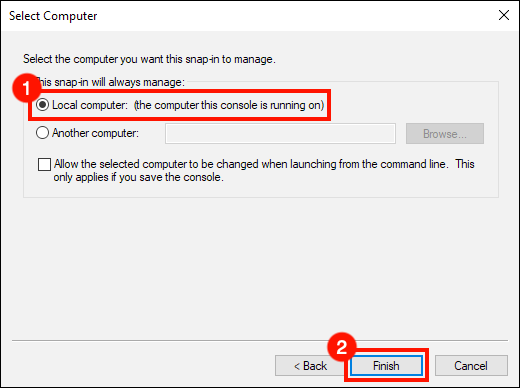
-
Щракнете върху OK за да затворите Добавяне или премахване на Snap-ins диалогов прозорец.
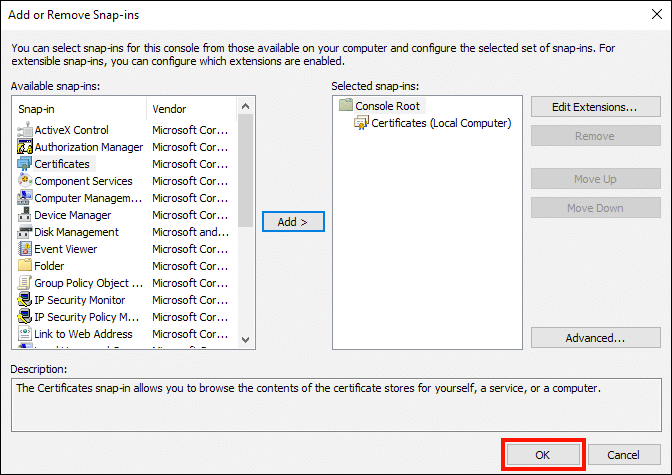
-
Изберете Сертификати (локален компютър) от левия панел.
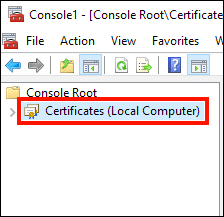
-
Щракнете с десния бутон Междинни сертифициращи органи, След което изберете Всички задачи> Импортиране ... от менюто.
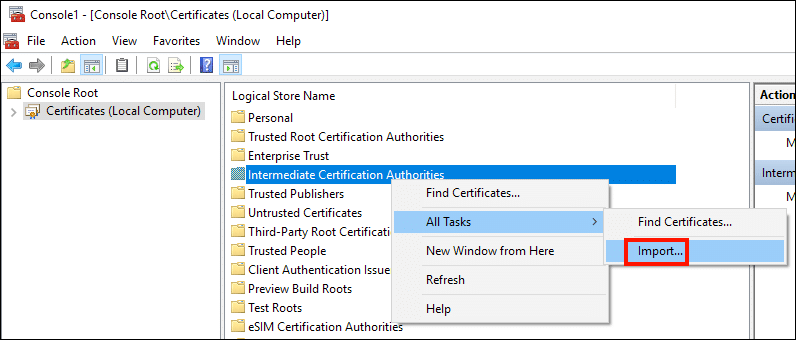
-
- Съветник за импортиране на сертификати ще отвори. Плътно Напред бутон.
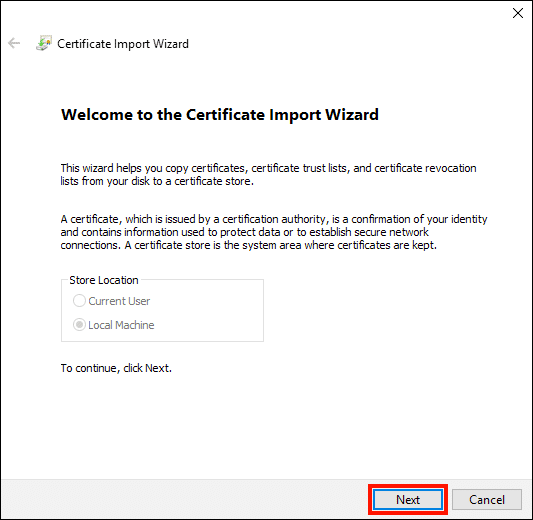
-
Щракнете върху паса бутон.
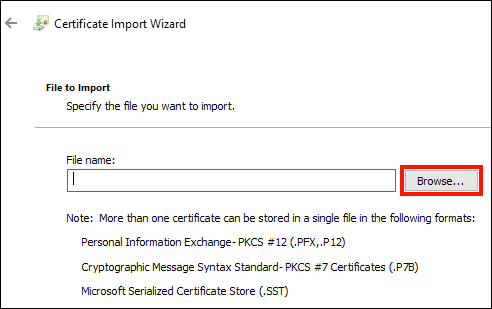
-
В диалоговия прозорец за отваряне на файл, отворете
SSL_COM_CLIENT_CERTIFICATE_INTERMEDIATE_CA_RSA_R2.crtв разархивираната папка от стъпка 4, и кликнете върху отворено бутон.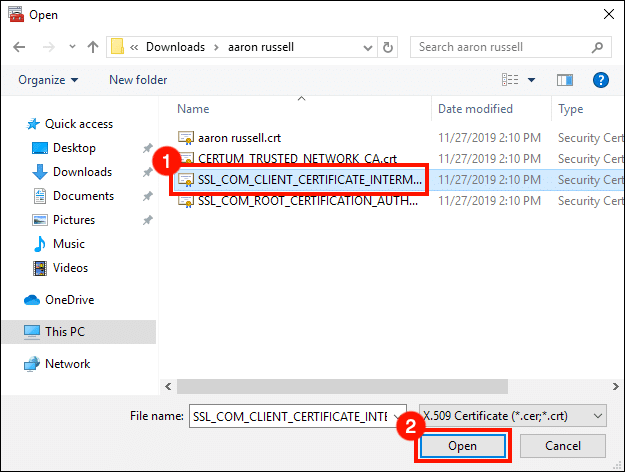
-
Щракнете върху Напред бутон.
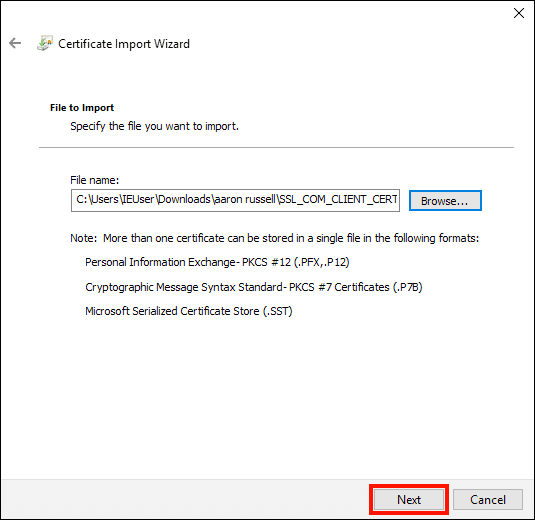
-
Щракнете върху Напред бутон отново, за да приемете местоположението на магазина за сертификати.
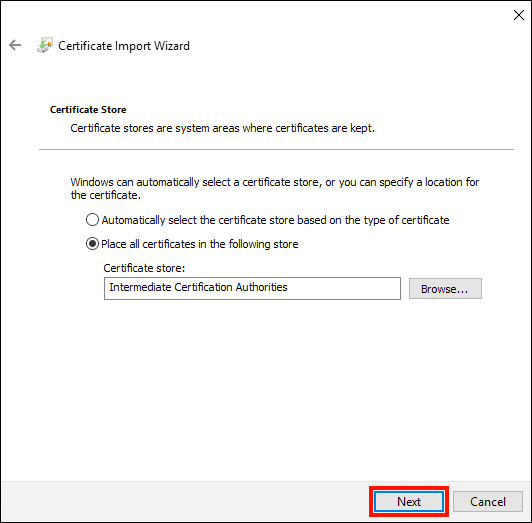
-
Щракнете върху завършеност бутон.
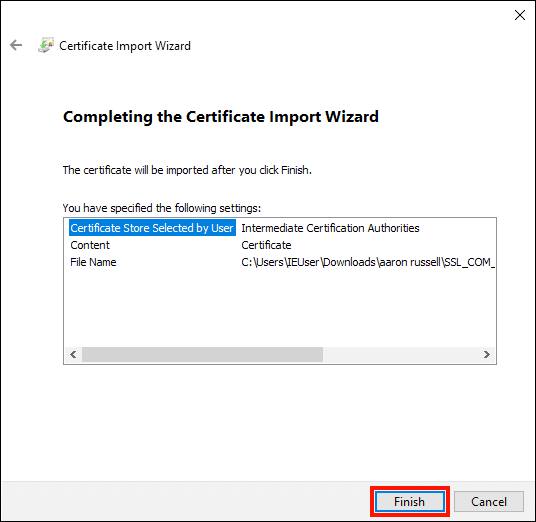
-
Щракнете върху OK бутон.
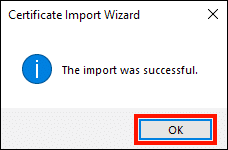
-
След това отидете до Доверени основни сертифициращи органи> Сертификатии се уверете, че са инсталирани следните сертификати:
- Certum Trusted Network CA
- SSL.com Основен сертифициращ орган RSA (издадено от SSL.com)
- SSL.com Основен сертифициращ орган RSA (издаден от Certum)
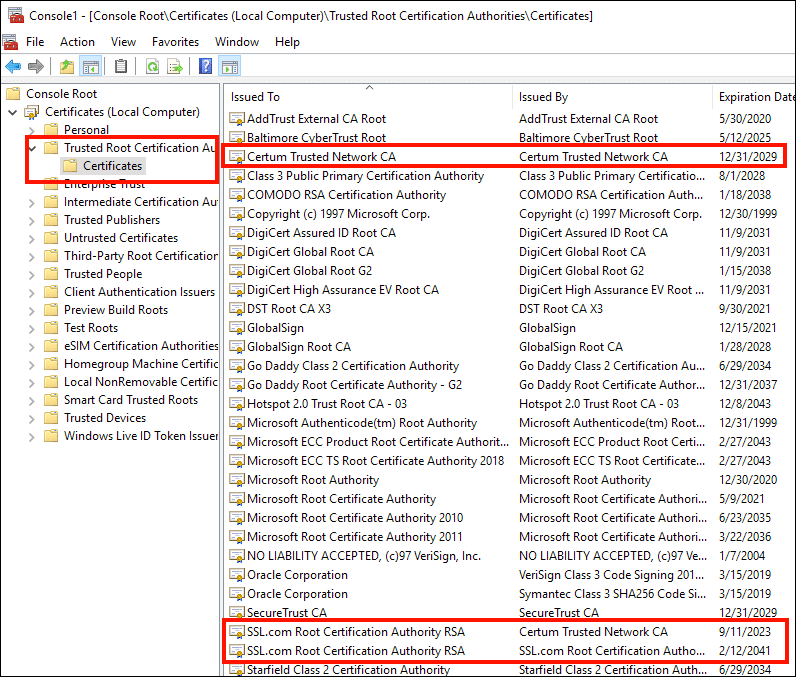
-
Ако някой от тези сертификати липсва, щракнете с десния бутон върху Доверени основни сертифициращи органи> Сертификатиизберете Всички задачи> Импортиране ... от менюто, след което повторете стъпки от 12 до 18 за всички липсващи коренни сертификати:
- За липсващ корен на Certum, инсталирайте
CERTUM_TRUSTED_NETWORK_CA.crt. - Ако липсва корен на SSL.com, инсталирайте
SSL_COM_ROOT_CERTIFICATION_AUTHORITY_RSA.crt.
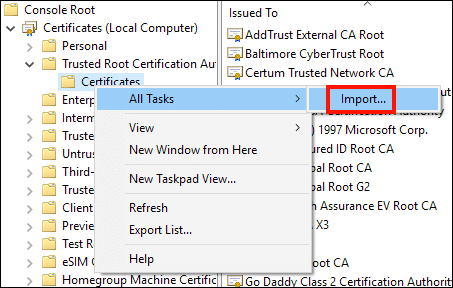
- За липсващ корен на Certum, инсталирайте
-
Близо MMC като изберете Файл> Изход от менюто.
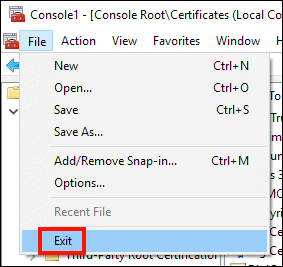
-
Щракнете върху Не бутон за отхвърляне на диалоговия прозорец. Като алтернатива можете да щракнете Да и създайте име на файл, за да запазите вашите MMC настройки за по-късна употреба.
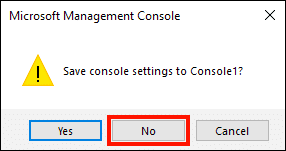
Благодарим ви, че избрахте SSL.com! Ако имате някакви въпроси, моля свържете се с нас по имейл на Support@SSL.com, обадете се 1-877-SSL-SECUREили просто щракнете върху връзката за чат в долната дясна част на тази страница. Можете също така да намерите отговори на много общи въпроси за поддръжка в нашето знание.